Как удалить и скрыть ярлыки быстрого доступа на странице новой вкладки Google Chrome
Если вы обратите внимание, вы увидите, что в Google Chrome есть функция создания ярлыков для веб-сайтов, которые вы посещаете чаще всего, на домашней странице браузера, а также на странице новой вкладки. По сути, это даст пользователям быстрый доступ к знакомым веб-сайтам всего одним щелчком мыши.
Однако отображение информации о часто посещаемых веб-сайтах в виде таких ярлыков иногда может нанести нежелательный ущерб конфиденциальности. В этом случае вы можете удалить отдельные ярлыки или скрыть их все сразу. Узнайте, как это сделать прямо здесь.
(Обратите внимание, что когда вы удаляете ярлык, элемент исчезает навсегда. Однако вы можете восстановить сразу все скрытые ярлыки всего за несколько кликов.)
Удалить ярлыки быстрого доступа в Google Chrome
Чтобы начать, сначала запустите Google Chrome и откройте новую вкладку. Вы можете сделать это, нажав сочетание клавиш Ctrl + T (Windows) или Command + T (Mac).
На появившейся странице новой вкладки найдите ярлык, который хотите удалить. Наведите указатель мыши на правый верхний угол ярлыка и щелкните появившееся вертикальное многоточие.

В появившемся меню нажмите «Удалить».

Сразу же Chrome удалит выбранный ярлык со страницы новой вкладки.
(Если вы случайно удалили ярлык, его можно восстановить, нажав «Отменить» в открывшемся сообщении с подтверждением.)
Скрыть ярлыки быстрого доступа в Google Chrome
Если вы не хотите видеть какие-либо ярлыки быстрого доступа на странице новой вкладки, вы можете скрыть их все несколькими щелчками мыши.
Начните с запуска новой вкладки в Chrome. Затем в правом нижнем углу экрана новой вкладки нажмите «Настроить Chrome».
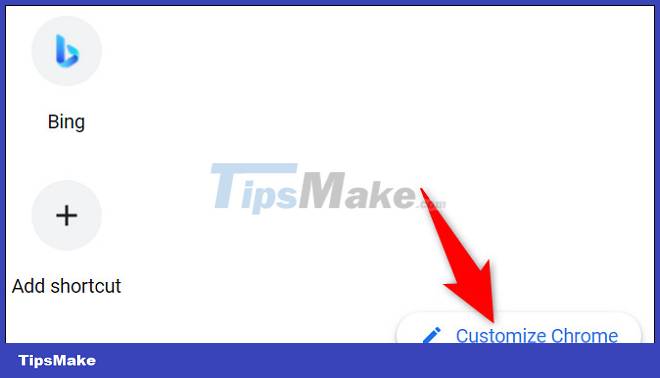
В открывшемся окне на левой боковой панели нажмите «Ярлык».
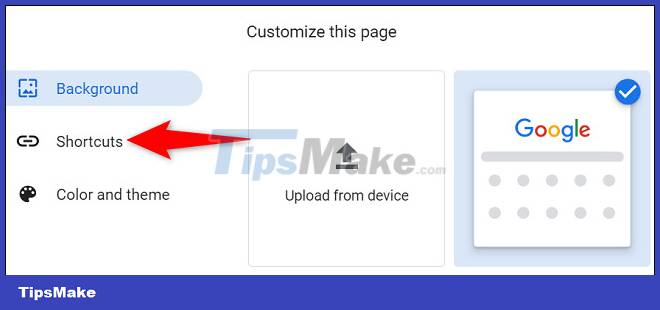
На правой панели активируйте опцию «Скрыть ярлыки». Затем внизу нажмите «Готово».
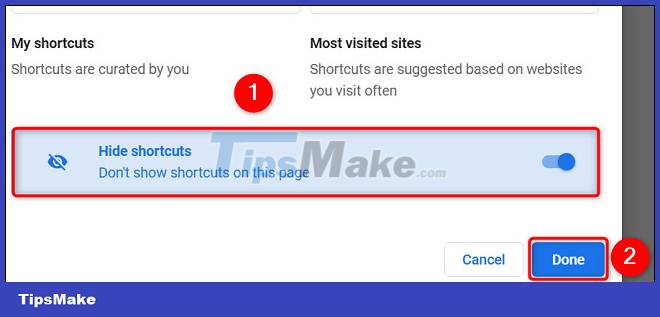
Вернувшись на новую вкладку, вы увидите, что все ярлыки быстрого доступа исчезли. Не стесняйтесь наслаждаться приватным интерфейсом Chrome!






